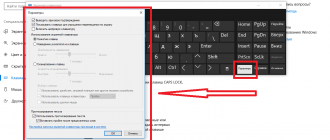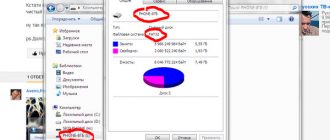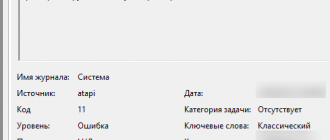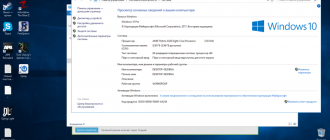Содержание
- 1 Как передать видео и фото с iPhone на ТВ
- 2 Как подключить iPhone к телевизору?
- 3 Как вывести видео с iPhone на телевизор: через HDMI, аналоговый или USB кабель, функции AirPlay или DLNA, Chromecast
- 3.1 Подсоединение посредством HDMI или аналогового кабеля
- 3.2 Подсоединение посредством USB кабеля
- 3.3 Подсоединение посредством AirPlay
- 3.4 Беспроводное подсоединение посредством DLNA
- 3.5 TV Assist
- 3.6 iMediaShare
- 3.7 Подсоединение посредством Chromecast
- 3.8 Особенности подсоединения iPhone к разным маркам телевизоров
- 3.9 Итог
- 4 Пятерка отличных способов подключения iPhone к телевизору Samsung
- 5 Как
- 6 5 способов подключения iPhone к телевизору
Как передать видео и фото с iPhone на ТВ
09.04.2017 iOS и MacOS | для начинающих
Одно из возможных действий, которое можно сделать с iPhone — передача видео (а также фотографий и музыки) с телефона на телевизор. Причем для этого не потребуется приставки Apple TV или чего-то подобного. Все, что нужно — современный телевизор с поддержкой Wi-Fi — Samsung, Sony Bravia, LG, Philips и любой другой.
В этом материале — способы передать видео (фильмы, в том числе онлайн, а также свое собственное видео, снятое на камеру), фотографии и музыку с вашего iPhone на ТВ по Wi-Fi.
Подключение к телевизору для воспроизведения
Чтобы описываемое в инструкции было возможным, телевизор должен быть подключен к той же беспроводной сети (к тому же роутеру), что и ваш iPhone (ТВ может быть подключен и проводом LAN).
В случае, если роутер отсутствует — iPhone можно подключить к телевизору по Wi-Fi Direct (большинство ТВ с поддержкой беспроводной сети поддерживают и Wi-Fi Direct). Для подключения обычно достаточно зайти на iPhone в настройки – Wi-Fi, найти сеть с именем вашего телевизора и подключиться к ней (телевизор должен быть включен). Пароль сети можно посмотреть в настройках подключений Wi-Fi Direct (там же где и прочие настройки соединений, иногда для этого нужно выбрать пункт ручной настройки функции) на самом ТВ.
Показываем видео и фотографии с iPhone на телевизоре
Все «Смарт ТВ» умеют воспроизводить видео, изображения и музыку с других компьютеров и прочих устройств по протоколу DLNA. К сожалению, iPhone по умолчанию не имеет функций передачи медиа таким образом, однако в этом могут помочь сторонние приложения, специально предназначенные для этих целей.
Таких приложений в App Store предостаточно, представленные в данной статье отбирались по следующим принципам:
- Бесплатные или, скорее условно-бесплатные (полностью бесплатных найти не удалось) без существенного ограничения функциональности без оплаты.
- Удобные и исправно работающие. Я тестировал на Sony Bravia, но если у вас LG, Philips, Samsung или какой-то другой телевизор, скорее всего, все будет работать не хуже, а в случае со вторым рассматриваемым приложением, возможно, и лучше.
Примечание: в момент запуска приложений телевизор уже должен быть включен (не важно на каком канале или с каким входящим источником) и подключен к сети.
Allcast TV
Allcast TV — то приложение, которое в моем случае оказалось самым работоспособным. Возможный недостаток — отсутствие русского языка (но все очень просто). Бесплатно доступно в App Store, но включает встроенные покупки. Ограничение бесплатной версии — нельзя запустить на телевизоре слайд-шоу из фотографий.
Передача видео с iPhone на ТВ в Allcast TV выполняется следующим образом:
- После запуска приложения, будет выполнено сканирование, в результате которого будут найдены доступные медиа-серверы (это могут быть ваши компьютеры, ноутбуки, консоли, отображаются в виде папки) и устройства воспроизведения (ваш телевизор, отображается в виде значка ТВ).
- Один раз нажмите по телевизору (будет помечен как устройство для воспроизведения).
- Для передачи видео перейдите к пункту Videos в панели внизу для видео (Pictures — для фотографий, Music — для музыки, а про Browser расскажу далее отдельно). При запросах разрешений на доступ к медиатеке предоставьте такой доступ.
- В разделе Videos вы увидите подразделы для воспроизведения видео из разных источников. Первый пункт — это видео, хранящиеся на вашем iPhone, откройте его.
- Выберите нужное видео и на следующем экране (экране воспроизведения) выберите одну из опций: «Play video with conversion» (воспроизвести видео с конвертированием — выбирайте этот пункт, если видео было снято на камеру iPhone и хранится в формате .mov) и «Play original video» (воспроизвести оригинальное видео — этот пункт стоит выбирать для видео из сторонних источников и из Интернета, т.е. в форматах, известных вашему телевизору). Хотя, можно для начала выбрать запуск оригинального видео в любом случае и, если не сработает, переходить к воспроизведению с конвертированием.
- Наслаждайтесь просмотром.
Как и обещал, отдельно по пункту «Browser» в программе, очень полезном на мой взгляд.
Если открыть данный пункт, вы попадете в браузер, где можно открыть любой сайт с онлайн-видео (в формате HTML5, в таком виде фильмы доступны на и на многих других сайтах. Flash, насколько я понял, не поддерживается) и после запуска фильма онлайн в браузере на iPhone, он автоматически начнет воспроизводиться на телевизоре (при этом далее не обязательно держать телефон с включенным экраном).
Приложение Allcast TV в App Store
ТВ Помощник (TV Assist)
Я бы поставил это бесплатное приложение на первое место (бесплатное, есть русский язык, очень приятный интерфейс и без заметных ограничений функциональности), если бы оно в моих тестах работало полностью (возможно, особенности моего телевизора).
Использование TV Assist аналогично предыдущему варианту:
- Выбираете нужный тип контента (видео, фото, музыка, браузер, дополнительно доступны сервисы онлайн-медиа и облачных хранилищ).
- Выбираете видео, фотографию или другой элемент, который нужно показать на телевизоре в хранилище на вашем iPhone.
- Следующий шаг — начало воспроизведения на обнаруженном ТВ (медиа рендерере).
Однако, в моем случае приложение не смогло обнаружить телевизора (причины остались не ясны, но думаю дело в моем ТВ) ни по простому беспроводному подключению, ни в случае Wi-Fi Direct.
Одновременно с этим, есть все основания полагать, что у вас ситуация может быть иной и все заработает, так как приложение все-таки работает: поскольку при просмотре доступных сетевых медиа ресурсов с самого телевизора, содержимое iPhone было видимым и доступным для воспроизведения.
Т.е. у меня не было возможности запустить воспроизведение с телефона, но просмотреть видео с iPhone, инициировав действие на ТВ — без проблем.
Скачать приложение TV Assist в App Store
В завершение отмечу еще одно приложение, которое у меня не заработало должным образом, но возможно у вас будет работать — C5 Stream DLNA (или Creation 5).
Оно бесплатно, на русском и, судя по описанию (и внутреннему содержимому), поддерживает все необходимые функции для воспроизведения видео, музыки и фотографий на телевизоре (и не только — приложение может само проигрывать видео с DLNA серверов). При этом бесплатная версия не имеет ограничений (но показывает рекламу). При моей проверке, приложение «видело» телевизор и пыталось показать контент на нем, но со стороны самого ТВ приходила ошибка (можно просмотреть ответы устройств в C5 Stream DLNA).
На этом завершаю и надеюсь, что у вас все получилось с первого раза и вы уже рассматриваете многие отснятые на iPhone материалы на большом экране телевизора.
А вдруг и это будет интересно:
Источник: https://remontka.pro/video-iphone-tv/
Как подключить iPhone к телевизору?
Процедура сопряжения нескольких устройств очень легкая и даже полезная. Например, если у Вас есть iPad Pro с ультра-большим 12,9 дюймовым дисплеем, намного больше положительных эмоций Вы получите от просмотра фотографий и воспроизведения видео на большом экране телевизора, чем на планшете.
Можно ли подключить айфон к телевизору через USB?
Возможно, самый простой способ вывести изображение с iPhone на ТВ, это использование переходника (адаптера) с Lightning разъема на HDMI. Использовать USB переходник для сопряжения Вашего смартфона с телевизором неуместно, т.к. большинство современных телевизоров имеют, как минимум несколько HDMI портов для подключения внешних мультимедиа устройств.
Например, на нашей студии, удалось передать изображение с айфона на ТВ Samsung с использованием Digital AV переходника, который Вы можете приобрести в различных магазинах розничных ритейлеров по цене от 3690 руб. К сожалению, компания Бэнкс в настоящий момент не производит адаптеры подобного вида.
Этот маленький «Проказник» содержит порт HDMI для подключения к TV, разъем Lightning (выход), для подключения Вашего iPhone или iPad, а также бонусный Lightning порт (вход), который дает Вам возможность зарядки Вашего устройство во время сопряжения с телевизором.
Использование AV адаптера не может быть проще:
1. Подключите один конец кабеля HDMI в порт адаптера, а другой конец в свободный порт ТВ.
2. Подключите адаптер к Вашему устройству (айфон или айпад).
3. По возможности, дополнительно подключите зарядный кабель к AV адаптеру.
Включите телевизор и убедитесь, что он настроен на отображение информации из гнезда HDMI. Для этого внимательно прочитайте инструкцию устройства. На нашем Samsung это кнопка «Source». После нажатия на нее, всплывает дополнительное меню, с выбором источника отображения информации. После того, как Вы выбрали соответствующие настройки в меню ТВ, на мониторе телевизора появится домашний экран iPhone или iPad.
Начните воспроизведение видео или просмотр фото на Вашем устройстве. Текущее изображение iPhone исчезнет, а видео будет играть в полном разрешении на экране TV. В случае с iPad, Вы увидите информацию, которая говорит о том, что устройство подключено в настоящее время к домашнему ТВ.
Теперь Вы можете зайти в настройки центра управления, и выберите видео «Выход» для того, чтобы конкретное содержание (информация) с Вашего iPhone была отправлена на TV.
Как вывести изображение с айфона на телевизор через Wi-Fi?
Другой способ наслаждаться конетентом из Вашего iPhone на ТВ, это использование портативной приставки Apple TV.
Чтобы сделать это, конечно, Вы будете нуждаться в самой приставке, которая должна быть подключена к телевизору через HDMI порт, а также к беспроводной домашней Wi-Fi сети. Выберите соответствующий вход на телевизоре и убедитесь, что появился домашний экран Apple TV.
Проверьте подключение Вашего смартфона или планшета к той же сети, что и приставка Apple.
1. Начните воспроизведение видео, например, с помощью видео приложения или браузера Safari и т.д.
2. Проведите пальцем в нижней части экрана устройства, что открыть центр управления.
3. Свайп «Влево» и у Вас откроется вторая страница. Выберите устройство Apple TV.
4. Нажмите на область экрана, которая находится вне Центра управления, чтобы выйти из текущих настроек.
5. Наблюдайте за иконкой AirPlay в приложениях. Некоторые приложения, такие как BBC iPlayer имеют свой собственный значок AirPlay. Просто нажмите на него и выберите устройство для передачи медиа-информации (потоковое видео).
Дублирование экрана iPhone на телевизоре Sony или зеркальное отображение
Иногда, Вы не можете смотреть потоковое видео из приложений или интернета на ТВ. Поддержка функции AirPlay определяется разработчиками программных продуктов, к сожалению, не все используют эту функцию во время создания приложений или игр.
В этом случае, Вы можете обойти эту проблему с помощью зеркального отображения. Активиров эту функцию, Вы можете предать весь экран iPad/iPhone в режиме реального времени «Онлайн». Просто проведите пальцем вверх, чтобы раскрыть центр управления и выберите опцию AirPlay, чтобы вызвать меню, затем выберите AppleTV.
Для просмотра фотографий или видео на домашнем телевизоре, откройте приложение Фото, нажмите кнопку «». Выберите фотографии, которые Вы хотите показать, нажав на каждую из них до тех пор, пока не появится синий круг с белой стрелкой. После этого выберите AirPlay из всплывающего меню, и подтвердите выбор AppleTV. Каждое фото будет появляться по отдельности на экране телевизора. Вы также можете установить отображение выбранных фотографий в режиме слайд-шоу.
Для воспроизведения музыки на домашнем устройстве, которая хранится на iPhone, выберите трек, альбом или плейлист, который Вы хотите прослушать. Вновь откройте центр управления и активируйте функцию AirPlay.
Apple TV предлагает Вам гибкую настройку по отображению информации с Вашего устройства на экране телевизора без дополнительных адаптеров. Что еще лучше, нет надобности находиться постоянно рядом с TV, т.к. Ваш гаджет будет соединен только с Wi-Fi сетью.
Как подключить айфон к телевизору Самсунг?
Этот способ подойдет только для старых устройств от Apple, которые имеют 30 контактный разъем, а также для ТВ, без портов HDMI. Для сопряжения устройств, воспользуйтесь комбинированных AV адаптером.
Принцип его действия аналогичен цифровому Lightning AV переходнику, за исключением того, что Вам необходимо использовать вход в виде «Тюльпана» на телевизоре, вместо порта HDMI. Также убедитесь, что любое видео, которое Вы хотели просмотреть, имеет формат SD, а не HD.
Купить AV кабель для iPhone предыдущих поколений Вы можете на большинстве радио-рынках или розничных магазинах всего за 1990 рублей.
Источник: https://protect-sc.ru/blog-internet-magazina/kak-podklyuchit-iphone-k-televizoru.html
Как вывести видео с iPhone на телевизор: через HDMI, аналоговый или USB кабель, функции AirPlay или DLNA, Chromecast
Любой владелец iPhone может смотреть на своем устройстве фильмы, ролики на и другой интересный контент. Но на маленьком экране эффект от просмотра будет неполным, так как сложно увидеть все нюансы и детали, чтобы по достоинству оценить запись. Поэтому часто пользователи решают вывести видео с айфона на телевизор. Существует целый ряд способов решить эту задачу, которые зависят от наличия необходимых аксессуаров и типа самих устройств.
Передать контент с iPhone на телевизор можно через специальный кабель или с помощью беспроводного подключения. Известны следующие способы соединения устройств:
- через HDMI или аналоговый кабель;
- через USB кабель;
- AirPlay и Apple TV;
- DLNA;
- Chromecast;
Важно! Подключение iPhone к телеприемникам разных производителей может отличаться.
Подсоединение посредством HDMI или аналогового кабеля
Вся продукция компании Apple имеет персональный фирменный разъем, отличающийся на разных моделях. На iPad, iPod touch 4 поколения и iPhone 4 он 30-контактный. Начиная с iPhone 5, iPod Touch 5 поколения в технику устанавливается 8-контактный Lightning разъем.
Чтобы подключить собственную продукцию к другим устройствам, компания Apple выпускает множество различных аксессуаров. Для вывода мультимедийного контента с iPhone, iPad или iPod на экран телеприемника используется Digital TV Adaptor, позволяющий создать подключение через HDMI кабель.
Если на телевизоре нет выхода HDMI, либо пользователь решит сэкономить на аксессуарах, соединить оба устройства можно через аналоговый композитный или компонентный кабель, произведенный Apple.
Порядок действий:
- вставить адаптер в iPhone;
- соединить кабелем оба устройства;
- включить телеприемник, выбрать источник сигнала в соответствии с используемым кабелем.
После этого на большой экран будет дублироваться изображение со смартфона. Теперь с айфона можно транслировать на телевизионную панель не только видео, но и фотографии, пользоваться приложениями, просматривать страницы в Сети и выполнять другие различные действия.
На заметку! Стоит знать, что композитный и компонентный кабель, а также 30-контактный разъем не поддерживают воспроизведение видео в формате Full HD, поэтому на большом экране качество ролика, передаваемого с iPhone 4, будет ниже, чем при трансляции этого же контента с iPhone 5, 6, 7 и новее.
Подсоединение посредством USB кабеля
Следующий способ подсоединения айфона к телеприемнику – посредством USB -кабеля. Для этого следует подключить его к смартфону, а затем – к телевизору. На экране телеприемника должно появиться сообщение «обнаружено новое устройство» (или похожее по содержанию, в зависимости от модели устройства). Это означает, что соединение успешно установлено. Затем необходимо в телевизоре в качестве источника сигнала выбрать воспроизведение с USB.
Важно! Следует понимать, что при таком подключении не получится настроить дублирование экрана. Телевизор распознает смартфон лишь в качестве usb-накопителя и позволяет просматривать только мультимедийный контент, имеющийся в памяти телефона. Серфинг в интернете, использование приложений и решение иных задач пользователю будут недоступны.
Подсоединение посредством AirPlay
Apple TV – фирменная мультимедийная приставка от компании Apple, которая позволяет из обычного телевизора без функции Smart TV сделать настоящий развлекательный центр. Данное устройство имеет функцию AirPlay, которая позволяет передать изображение с экрана iPhone на телеприемник.
Для создания такого подключения необходимо:
- соединить телевизор и приставку кабелем HDMI;
- подключить Apple TV и iPhone к домашней сети Wi-Fi;
- запустить на смартфоне видео;
- провести пальцем вверх по экрану, чтобы вызвать центр управления;
- нажать на AirPlay и в появившемся меню выбрать Apple TV.
После этого соединение будет установлено, и изображение с экрана смартфона начнет передаваться на телеприемник.
Беспроводное подсоединение посредством DLNA
Подключение по технологии DLNA выполняется через Wi-Fi и используется чаще всего. Оно позволяет обойтись без проводов и дополнительных трат на аксессуары, особенно если телевизор оснащен встроенным WiFi приемником. В противном случае потребуется приобрести адаптер WiFi и подключить его к телетехнике.
Для настройки соединения нужно подключить iPhone и телевизионную панель к домашней WiFi сети. Далее необходимо скачать из App Store на смартфон программное обеспечение, позволяющее передать мультимедийный контент с телефона на телевизор. Чаще всего используются такие программы, как TV Assist и iMediaShare.
TV Assist
Это одно из наиболее популярных приложений для iPhone, предназначенное для передачи данных на телевизор или другое устройство, оснащенное DLNA.
Важно! Данная программа бесплатна, имеет русский язык, отличается удобным интерфейсом.
Для передачи данных нужно запустить приложение и выбрать необходимую вкладку. Фото и музыка выводятся через одноименные, видео – через «Браузер». Выбрав файл, необходимо нажать на него и указать устройство, на которое он будет передан.
Совет! Также имеется возможность воспроизводить мультимедийный контент в онлайн режиме с электронных страниц. А приложение «Краска» позволяет рисовать на экране смартфона, при этом получившийся рисунок будет показан на телевизоре.
Еще одна популярная программа для трансляции контента с iPhone на телевизор называется iMediaShare. С ее помощью можно передавать на большой экран только данные из памяти смартфона, но зарегистрировавшись, пользователь получает возможность дополнительно скачать приложение Flipps, которое предоставляет доступ к фильмам, музыке, сериалам, новостям и роликам из видеохостингов. При помощи iMediaShare весь этот контент можно передавать с айфона на большой экран телеприемника.
Еще одно преимущество iMediaShare – приложение также может быть использовано как пульт для управления телевизором. Оно позволяет переключать каналы и менять громкость с помощью экрана смартфона.
Программа имеет простой и понятный на интуитивном уровне интерфейс. Так, пользователь запускает утилиту и выбирает вкладку с тем типом файлов, который желает воспроизвести. Для работы телефон и телеприемник должны находиться в одной WiFi сети.
На заметку! Следует знать, что удовольствие от использования бесплатных версий программ может быть испорчено большим количеством рекламы. В платных приложениях этого неудобства не будет.
Подсоединение посредством Chromecast
Компания Google разработала и выпустила устройство Chromecast, предназначенное для телевизоров без встроенного модуля WiFi. Оно похоже на большую флэшку, подключается к разъему HDMI и функционирует как внешний WiFi приемник. Помимо этого, Chromecast предоставляет пользователю доступ к различным интернет-сервисам, что делает его похожим по функциональности на Apple TV, но стоит при этом существенно дешевле.
Передача видео с iPhone на телевизор при помощи Chromecast осуществляется так же, как и при подключении по технологии DLNA, где Chromecast функционирует как WiFi модуль, а трансляция контента выполняется через одно из установленных приложений по усмотрению пользователя.
Особенности подсоединения iPhone к разным маркам телевизоров
Подключение iPhone к телевизорам разных производителей осуществляется схожим образом, но имеются и нюансы. Так, технологию DLNA поддерживают большинство современных телеприемников. Но приложения, предназначенные для работы с нею, называются по-разному. У компании LG это Smart Share, у Samsung – AllShare, у Sony – Vaio Media Server, а некоторые производители дают возможность установить соединение с телефоном через функцию Wi-Fi Direct.
Ряд фирм выпускают собственные программы для подключения мобильных устройств к телевизионным панелям своего производства. Так, компания Samsung предлагает использовать приложение Smart View.
Помимо трансляции мультимедийного контента на телевизор, оно позволяет управлять телеприемником без пульта управления. Подобное приложение разработано также компанией LG.
Оно называется LG TV Remote и дает возможность переключать телеканалы и регулировать громкость на телевизорах этого бренда, а также позволяет выводить видео, музыку и изображения со смартфона на большой экран.
Подключение посредством кабеля на телевизионных панелях разных производителей также может отличаться. Если разъем HDMI сегодня присутствует на любом современном телевизоре, то найти композитный или компонентный выход становится все сложнее.
Совет! Перед приобретением композитного либо компонентного кабеля стоит осмотреть телеприемник и убедиться, что нужный разъем действительно есть.
Итог
Подключить iPhone к телевизионному приемнику можно множеством способов. Какой из них выбрать – решать пользователю, ориентируясь на собственные потребности. Так, для просмотра личных фотографий на большом экране достаточно соединить устройства USB-кабелем. В этом случае айфон будет определен как обычный usb-накопитель.
А если пользователю необходимо дублировать экран, следует выбрать HDMI кабель, приставку Apple TV или использовать беспроводное подключение.
В данном случае помимо трансляции мультимедийных файлов из памяти телефона пользователь сможет искать и воспроизводить контент из Сети, запускать игры на большом экране, а также использовать множество других функций.
Источник: https://hitech-online.ru/audio-video-foto/televizor/kak-vyvesti-video-s-iphone.html
Пятерка отличных способов подключения iPhone к телевизору Samsung
Какая бы ни была у яблочного девайса диагональ дисплея, она никогда не сможет сравниться по удобству использования с полноразмерным ТВ-экраном. Особенно если речь идёт о домашнем просмотре фильмов или показе родственникам фотографий с отдыха. В подобных случаях, владельцы мобильных гаджетов прибегают к подключению телефона к внешнему монитору. Это позволяет с комфортом наслаждаться любым медиаконтентом.
Существует несколько методов синхронизации техники между собой. Можно воспользоваться как беспроводными технологиями (WiFi или AirPlay), так и различными физическими интерфейсами (HDMI, USB). Узнав все способы, как подключить айфон к телевизору Самсунг, вы сможете определиться с наиболее подходящим вариантом и выполнить всю процедуру подсоединения самостоятельно.
Возможности WiFi
Самым простым и распространённым способом подключения айфона к Smart-TV является WiFi-соединение (AirPlay), не требующее никаких дополнительных проводов.
AirPlay (повтор экрана)
Простейший метод вывода изображений и видео на монитор ЖК или плазменного ТВ. Включается свапом снизу, на iOs начиная с 11 версии.
https://www..com/watch?v=KeyNjxqtL2M
Специальные программы
Единственное, что необходимо сделать перед началом синхронизации iPhone и ТВ от компании Samsung, — установить на оба устройства специальные приложения.
Утилита AllShare входит в число предустановленных в Smart-TV программ и позволяет использовать телевизионный дисплей Самсунг, для отображения пользовательского контента, хранящегося на современном смартфоне. Если данное приложение отсутствует, вы можете самостоятельно загрузить его из фирменного магазина Samsung Apps.
Кроме этого, понадобится установить на своё iOS-устройство AllShare TV-Cast — приложение, распространяющееся по бесплатной лицензии в AppStore — либо любое другое приложение для синхронизации ТВ и айфона (например, iMediaShare).
Для сопряжения оба устройства должны работать в одной WiFi-сети (подключены к одному роутеру с одинаковым SSID) и быть видимыми для синхронизации. Чтобы вывести контент на TV-дисплей, следует зайти в AllShare TV-Cast, выбрать требуемый медиафайл и отправить его на подключённый экран с помощью специальной кнопки.
Apple TV
Беспроводное подключение также можно выполнить при помощи приставки Apple TV (Screen Mirroring) или Google Chromecast. Данные аксессуары заранее подключается к ТВ-дисплею и выступают посредником в передаче медиаданных с мобильного девайса. Конечно, больше возможностей даёт пользователю именно Apple TV (от запуска 4K-фильмов из iTunes Store до зеркального отображения дисплея яблочного смартфона), но минимальная стоимость в России такой приставки последней версии составляет 11 тысяч рублей.
Подсоединение при помощи HDMI-кабеля
Главное достоинство HDMI-интерфейса — это возможность транслировать со смартфона на телевизионный экран, выбранное изображение высокого качества (от Full HD до Ultra HD 8K). В случае со старыми гаджетами под управлением iOS на большой дисплей можно вывести лишь фото и видеофайлы.
Для соединения смартфона и телевизора Самсунг потребуется HDMI-кабель и специальный переходник Apple Digital AV Adaptor. Если первый аксессуар можно найти в каждом магазине, то со вторым все не так просто. Фирменный адаптер стоит немалых денег и продаётся далеко не у каждого ритейлера.
В то же время дешевые аналоги из Китая могут давать аппаратные сбои или вовсе не поддерживаться яблочным девайсом.
Купив переходник за пару сотен рублей, пользователь в любой момент может получить уведомление от операционной системы, что «данный аксессуар не поддерживается вашим устройством», после чего трансляция медиафайла будет прервана.
Процедура подключения устройств друг к другу не займёт много времени: необходимо соединить айфон и ТВ с помощью HDMI-кабеля и выбрать в настройках Смарт-ТВ соответствующий источник сигнала. Через несколько секунд начнётся дублирование экрана мобильного гаджета.
Подключение через USB
Используя комплектный кабель айфона, можно не только синхронизировать свой iPhone с десктопной версией iTunes, но и подключить яблочный гаджет в качестве съемного накопителя к телевизору. В обоих случаях от пользователя потребуется выполнить одни и те же действия. Соединить проводом USB-разъем устройства, которое будет использоваться для отображения информации, и Lightning разъем телефона.
Данный способ предназначен лишь для отображения на большом телевизионном мониторе Самсунг такого контента, как фотографии, снятые пользователем видеоролики и хранящиеся в программе «Файлы» документы.
Обратите внимание, что с помощью USB-интерфейса запускать приложения и смотреть онлайн-видео на ТВ-экране не получится.
Такое ограничение, можно обойти благодаря Jailbreak: получив доступ к файловой системе iPhone и установив специальные утилиты из неофициального магазина приложений, пользователь сможет передавать разный контент на смарт-панель через USB-интерфейс.
Не стоит забывать, что процедура Jailbreak является полулегальным методом и лишает ваш мобильный гаджет официальной гарантийной поддержки.
С помощью иных разъемов
Соединить айфон можно даже к старым моделям телевизоров Samsung, которые не поддерживают технологию Smart-TV и не имеют HDMI-разъема. В данном случае для синхронизации электроники потребуется приобрести не только Digital AV Adapter, но и VGA-кабель или Composite AV Cable. Процесс подсоединения можно представить в виде следующего алгоритма:
- Штекеры AV-кабеля подключаются к разъёмам телевизора с соответствующими цветами (желтым, красным и белым).
- Противоположный конец провода вставляется в Digital Adapter.
- Получившаяся конструкция подсоединяется к телефону через его порт зарядки.
- В Lightning разъем (30-pin – на старых iPhone) подключается зарядное устройство, которое будет обеспечивать аккумулятор телефона электроэнергией во время процесса синхронизации.
- При использовании VGA-интерфейса звук потребуется вывести через отдельный канал: например, через 3,5-миллиметровой MiniJack.
Если вам требуется лишь воспроизвести аудиофайлы со смартфона на вашем ТВ, то для этого нет смысла использовать какие-либо специальные утилиты или дорогие аксессуары. Достаточно соединить технику обычным аудио-шнуром (MiniJack—MiniJack) и запустить выбранную песню. Телевизионные динамики автоматически начнут воспроизводить потоковый звук, превратив TV в акустическую систему.
Заключение
Выбор способа подключения телефона к ЖК телевизору Самсунг зависит от конечной цели. Если вы хотите просто поделиться с близкими фотографиями, то будет достаточно воспользоваться комплектным Lightning-to-USB кабелем и использовать смартфон в качестве съёмного накопителя. В случае необходимости дублирования отображения контента, воспользуйтесь HDMI-разъемом. Для просмотра фильмов в высоком разрешении из iTunes Store, подойдёт утилита Samsung AllShare с поддержкой технологии Вай-Фай.
Вся процедура не займёт много времени. Кстати, если сохранить настройки установленного соединения в памяти Smart-TV, то в будущем, чтобы наслаждаться любимым контентом или игрой, будет достаточно сделать лишь несколько кликов по дисплею iPhone. Но это относится только к беспроводным способам сопряжения девайсов.
Источник: https://expertland.ru/televizor/podklyuchit-iphone-k-samsung-tv
Как
Телевизоры и мобильные телефоны совершенствуются с каждым годом. Теперь можно установить между ними связь и выводить ролики и картинки со смартфонов прямо на ТВ. Но такие возможности есть не у всех гаджетов. Например, iPhone к ТВ подключить не составляет труда.
Только не все владельцы подобной продукции знают, как именно это сделать. Как «Айфон» подключить к телевизору «Самсунг»? Ответ на этот вопрос нам предстоит найти ниже. Однозначного решения нет. Все зависит от личных предпочтений и возможностей человека.
Предложенные вашему вниманию инструкции помогут создать связь между TV и iPhone.
Способы подключения
Важно понимать, что современные телевизоры поддерживают подключение некоторых внешних устройств. И это значительно облегчает жизнь. Некоторые ТВ позволяют даже подключаться к интернету! Все эти параметры придется учесть при реализации поставленной задачи.
Как «Айфон» подключить к телевизору «Самсунг»? Вообще, сделать это можно следующими способами:
- через HDMI;
- при помощи композитного входа;
- с использованием USB-провода;
- посредством Apple TV;
- через ChromeCast;
- по DLNA.
Последний вариант используется на практике чаще всего. Также можно воспользоваться проводным подключением. Остальные варианты не отличаются своей стабильностью и могут работать с ошибками. Но при правильных действиях никаких трудностей не возникнет.
Что нужно для DLNA-подключения
Сначала рассмотрим наиболее качественное подключение. ЛЕД-телевизоры «Самсунг» часто имеют поддержку DLNA. При помощи него можно подключить iPhone к устройству без проводов и «джейлбрейка», что значительно облегчает решение задачи.
Что может потребоваться для воплощения задумки в жизнь? В обязательном порядке требуются:
- iPhone или любое иное «яблочное» устройство;
- телевизор, поддерживающий DLNA;
- программа Twonky Beam.
На этом все. Больше ничего не потребуется. А что именно нужно делать? Как подключить «Айфон» к телевизору «Самсунг» и не только?
Подключение по DLNA и online пошагово
На самом деле все предельно просто. Особенно если действовать по предложенным руководствам. Они пошагово объясняют всю процедуру подключения iPhone к TV.
Итак, для использования DLNA необходимо:
- Скачать на мобильный телефон программу Twonky Beam.
- Установить софт на устройство.
- Нажать на иконку с шестеренкой в левом углу программы.
- Открыть Settings.
- Выбрать пункт Show or hide the visual indications…
- Зайти обратно в программу и открыть там браузер.
- В адресной строке перейти по адресу с роликом.
- Открыть желаемое видео.
- Кликнуть на полоску в правой части окна. Откроется дополнительное меню.
- Включить телевизор.
- Указать на смартфоне на модель ТВ.
- Кликнуть еще раз на полоску дополнительного меню.
- Запустить ролик.
Теперь остается только наслаждаться видео. Как уже можно было заметить, ничего непонятного или трудного в этом подходе нет.
Offline-ролик и DLNA
Как «Айфон» подключить к телевизору «Самсунг»? Можно вывести изображения и ролики на ТВ в режиме «оффлайн». В этом случае действия мало чем будут отличаться от ранее предложенной инструкции.
Действовать необходимо таким образом:
- Включить ТВ.
- Запустить на мобильном телефоне Twonky Beam.
- Перейти в настройки и, как и в прошлом случае, вывести дополнительное меню сбоку.
- Кликнуть по боковой панели в правой части экрана.
- Указать модель телевизора, с которым предстоит работать.
- Нажать на изображение домика в правом верхнем углу программы.
- Отыскать желаемый документ и нажать на него.
Можно наслаждаться роликом без особого труда. будет воспроизведено с iPhone на любом телевизоре, поддерживающем DNLA.
По Wi-Fi
Следующий совет поможет разобраться, как подключить «Айфон» к телевизору «Самсунг» через WiFi. Обычно никаких вопросов подобный расклад не вызывает. Главное, чтобы телефон и ТВ были подключены к одной сети.
ЛЕД-телевизоры «Самсунг» последних моделей оснащены выходом в интернет. А значит, можно обойтись без проводов. Пользователю для вывода изображения с «яблочных» девайсов потребуется:
- Включить телевизор и подключить его к Wi-Fi. Точный алгоритм действий зависит от модели TV.
- Провести подключение «Айфона» к «Вай-Фай». Обычно соответствующий пункт есть в меню «Настройки».
- Скачать на телефон iMediaShare или Flipps. Эти утилиты есть в AppStore.
- Запустить программу.
- Открыть настройки приложения.
- Выбрать модель ТВ, с которым хочется работать. Если устройства подключены к одной сети, то никаких проблем не будет.
Подобный расклад значительно облегчает жизнь. И даже начинающий пользователь сможет понять, как «Айфон» подключить к телевизору «Самсунг». А что делать, если у ТВ нет возможности подключения к Wi-Fi?
Без выхода в интернет
Не стоит отчаиваться. Беспроводное подключение все равно имеет место. Просто дополнительно человек должен будет купить специальный переходник для ТВ. Он называется трансмиттером. Стоит около 2 000 рублей. С его помощью можно будет выводить изображение с iPhone на ТВ. Главное, чтобы в телевизоре были HDMi-разъемы.
Инструкция по подключению выглядит так:
- Вставить трансмиттер в ТВ.
- Установить на «яблочный» телефон iMediaShare и запустить его.
- Подключить iPhone к интернету.
- Выбрать в программе нужный ТВ.
Как показывает практика, данный прием не слишком часто применяется на практике. Поэтому пользователи отдают предпочтение проводному подключению.
USB-кабель
Как подключить «Айфон» к телевизору через USB-кабель? Ответ не заставит себя ждать. Это довольно простая задача!
Пользователю требуется:
- Включить TV.
- Подключить «яблочный» девайс к USB.
- Вставить провод к USB-гнездо в телевизоре.
- В настройках ТВ выставить показ изображения с USB-порта.
Обычно этого достаточно. Никаких особых трудностей данный прием не вызывает. Как провести подключение с помощью HDMI-кабеля? Аналогичным образом. Только в настройках ТВ придется указать воспроизведение данных с HDMI-порта.
5 способов подключения iPhone к телевизору
Популярность телевизоров без Smart функций чрезвычайно быстро падает. Неудивительно, ведь каждый пользователь хочет смотреть фильмы в режиме online и при необходимости заходить на любимые сайты. Впрочем, это еще не означает, что нужно бежать в супермаркет электроники и покупать дорогостоящую «умную» технику.
Для начала изучите, как подключить Айфон к телевизору. Такая синхронизация существенно прокачает функционал самого обычного TV:
- интернет-серфинг;
- воспроизведение медиаконтента в режиме online;
- видеозвонки по Skype и другим подобным программам;
- проведение презентаций на большом экране.
Это лишь краткий перечень возможностей, которые откроются после подключения ТВ-устройства к мобильному телефону. Существует несколько популярных способов достижения поставленной задачи. Рассмотрим каждый из них, чтобы определить наиболее эффективный.
Подключение через Wi-Fi
Современные модели телевизоров оснащены Смарт платформой, поэтому они способны без дополнительных девайсов подключаться к интернету как по кабелю, так и через Wi-Fi, который может использоваться для воспроизведения медиаконтента со смартфона на ТВ.
Стоит отметить, что этот способ остается одним из наиболее практичных, поскольку можно обойтись без подключения проводов. Также отпадает необходимость в использовании дополнительных устройств.
Подключение Айфона к телевизору осуществляется следующим образом:
- Есть уже имеется маршрутизатор и Wi-Fi сеть, то просто подключаем смартфон и TV к домашней сети.
- Если домашней Wi-Fi сети нет, то можно воспользоваться функцией Wi-Fi Direct. Она позволяет подключать устройства по Wi-Fi без роутера. Правда, не все модели телевизоров её поддерживают. Активация осуществляется по-разному, в зависимости от модели TV. Зачастую нужно зайти в раздел «Приложения» и активировать режим «Wi-Fi Direct». Телевизор покажет название Wi-Fi сети, к которой нужно подключить ваш iPhone и пароль для подключения.
Когда подготовительная работа проведена, можно подключить Айфон к телевизору:
- На iPhone запускаем приложение для проигрывания медиаконтента на ТВ. Например, можно использовать следующие программы: iMediaShare, Belkin MediaPlay. Загрузить программное обеспечение можно в Apple Store.
- Управлять софтом гораздо проще, нежели может показаться с первого взгляда. Достаточно просто выбрать файл для последующей трансляции на большом экране. Интуитивно понятный интерфейс приложений – залог того, что у вас не возникнет каких-либо трудностей.
В том случае, если у вас не получилось подключить мобильный телефон к ТВ-оборудованию по Wi-Fi, воспользуйтесь устройством Google Chromecast – это компактный адаптер, визуально напоминающий флешку, который необходимо вставить в разъем HDMI. С его помощью можно заметно упростить настройку беспроводного соединения с различными моделями телевизоров.
Особой популярностью сегодня пользуется цифровой интерфейс HDMI, который позволяет синхронизировать различные устройства. Преимущество этого кабеля заключается в том, что он позволяет передавать цифровой сигнал наивысшего качества. Поэтому если вы планируете просматривать видео в формате Full HD, тогда подключите TV через HDMI.
Соединить с телевизором iPhone по такому принципу будет несколько проблематично, поскольку гаджеты компании Apple оснащены фирменным интерфейсом Lightning. Впрочем, все это легко решается посредством приобретения переходника Digital AV или MiraScreen.
Как подключить iPhone к телевизору через HDMI? Чтобы настроить воспроизведение медиаконтента на большом экране, придерживайтесь этой простой пошаговой инструкции:
- Подключаем к смартфону заранее приобретенный переходник.
- Один конец HDMI кабеля вставляем в переходник.
- Второй конец шнура нужно подсоединить к телевизору, вставив провод в соответствующий разъем. Таким интерфейсом оснащены абсолютно все современные модели, вне зависимости от производителя.
- Теперь нужно выбрать источник сигнала. Для этого заходим в меню и выбираем соответствующий раздел настроек. Также этот параметр можно запустить, нажав на кнопку пульта дистанционного управления (обычно Source). Будьте внимательны, многие телевизоры оснащены несколькими HDMI разъемами. Рядом с самим разъёмом мелким шрифтом обычно указывается его номер — выбирайте его в меню телевизора.
- После проделанных действий подключение будет завершено. Если у вас iPhone 4 или еще более старая модель, то вместо дисплея будут отображаться исключительно ярлыки для воспроизведения видео, аудио и фото. Впрочем, это не помешает вам посмотреть любимый фильм или прослушать музыкальные композиции.
Настроить подключение смартфона к ТВ через HDMI чрезвычайно просто, поскольку вам нужно только вставить шнур в соответствующие разъемы, последующая синхронизация осуществляется автоматически. Если по какой-то причине информация на экран не выводится, тогда обязательно зайдите в настройки телевизора и выберите HDMI как основной источник сигнала.
Подключение с помощью приставки Apple TV
Это еще один способ беспроводной синхронизации смартфона и TV-устройства, однако, реализовать его получится только в том случае, если предварительно вы приобрели приставку Apple TV.
Связать устройства получится, если вы будете использовать смартфон Apple не старее четвертого поколения. Прежде, чем приступить к синхронизации, обязательно установите последние обновления операционной системы iOS, в противном случае могут возникнуть проблемы с подключением.
Подключение iPhone к телевизору осуществляется по следующему алгоритму:
- Запускаем приставку и подключаем к ней TV при помощи HDMI-шнура.
- Соединяем iPhone с Apple TV. Для этого подключите устройства к одной беспроводной сети или включите на смартфоне Bluetooth и поднесите его ближе к приставке. На обоих экрана должны появиться запросы подключения.
- Дважды щелкните кнопку Home на своем iPhone, затем выбираем раздел «Управление громкостью и яркостью». Или же сделайте длинный свайп вверх от нижней части экрана.
- Выбираем «AirPlay» или «Повтор экрана», а потом из предложенного списка следует выбрать Apple TV.
- Когда вы кликните по приставке, откроется переключатель «AirPlay Mirroring», активируйте его и подождите, пока изображение рабочего стола смартфона не появится на экране телевизора.
Для Smart TV этот вариант не актуален.
https://www.youtube.com/watch?v=xlQf0_uHM1I
Синхронизировать телевизионное оборудование и мобильный телефон можно и другими способами, например, тюльпанами – композитный кабель, активно использовавшийся в начале 2000-х годов. С помощью этого провода сегодня можно подключить iPhone к телевизору. Однако нужно понимать, что просматривать видео и фото с высоким разрешением не получится.
Подключиться со смартфона к ТВ с помощью композитного кабеля можно, используя сразу несколько видов адаптеров. Какому переходнику отдать предпочтение? Решать исключительно вам. Многое зависит от модели iPhone.
- Композитный AV кабель – 3 штекера (тюльпаны) и один USB вход. Пойдет для iPhone 4s и более старых версий смартфонов от компании Apple.x
- Компонентный AV шнур – чем-то похож на композитный кабель. Главное отличие заключается в наличии штекеров для синхронизации изображения и повышения качества транслируемой картинки. Также подходит для iPhone 3, 4, 4s.
- VGA-адаптер Lightning – используется для подсоединения новых моделей – 5, 5s. Основная особенность заключается в наличии 15-пинового аналогового разъема под шнур VGA.
Подключение iPhone к телевизору – простая процедура, с которой справится каждый пользователь. Достаточно просто соединить разъемы с помощью кабеля, в некоторых ситуациях используются дополнительные адаптеры, выполняющие функции переходников. Специальные программы для подключения Айфона не требуются.
Дополнительная программная настройка также не проводится. Нужно просто открыть главное меню на телевизоре и выбрать источник сигнала.
Вас может заинтересовать:
Поставьте вашу оценку:
(: 1, средний балл: 5,00 из 5) Загрузка…
Источник: https://ProSmartTV.ru/tehnologii/podklyuchit-iphone-k-televizoru.html